Générateur de rapports Microsoft dans SQL Server
Le Générateur de rapports Microsoft est un outil de création de rapports paginés destiné aux utilisateurs professionnels qui préfèrent travailler dans un environnement autonome au lieu d’utiliser le Concepteur de rapports dans Visual Studio et SSDT. Lorsque vous concevez un rapport paginé, vous créez une définition de rapport qui spécifie les données à récupérer, où les obtenir et comment les afficher. Lorsque vous exécutez le rapport, le processeur de rapports prend la définition de rapport que vous avez spécifiée, récupère les données et les combine avec la disposition du rapport pour générer celui-ci. Vous pouvez prévisualiser votre rapport dans le Générateur de rapports. Publiez ensuite votre rapport sur un serveur de rapports Reporting Services en mode natif ou intégré SharePoint (version 2016 et antérieures).
Vous pouvez aussi publier un rapport paginé dans le service Power BI. Nous vous recommandons pour cela d’utiliser Power BI Report Builder. Pour plus d’informations, consultez Rapports paginés Power BI Premium (préversion).
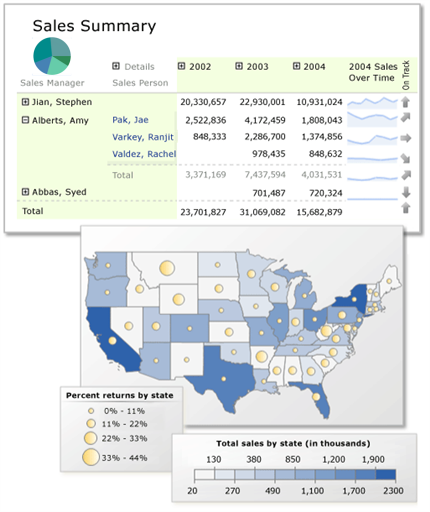
Ce rapport paginé comprend une matrice avec des groupes de lignes et de colonnes, des graphiques sparkline, des indicateurs et un graphique à secteurs de synthèse dans la cellule d’angle. La matrice accompagne carte avec deux ensembles de données géographiques représentées par couleur et par taille de cercle.
Accélérer la création de rapports
Commencer avec un jeu de données partagé : les jeux de données partagés sont des requêtes basées sur une source de données partagée qui sont enregistrées sur un serveur de rapports Reporting Services en mode natif ou intégré SharePoint.
Commencer avec l’assistant Table, Matrice ou Graphique : choisissez une connexion à une source de données, effectuez un glisser-déplacer de champs pour créer une requête de jeu de données, sélectionnez une disposition et un style, ajoutez des propriétés de ligne d’accessibilité, puis personnalisez votre rapport.
Commencer avec l’assistant Carte : créez des rapports qui affichent des données agrégées sur un arrière-plan géographique ou géométrique. Les données cartographiques peuvent être des données spatiales issues d’une requête Transact-SQL ou un fichier de forme de l’Environmental Systems Research Institute, Inc. (ESRI). Vous pouvez également ajouter un arrière-plan de mosaïque Microsoft Bing.
Commencer votre rapport avec les parties de rapport : les parties de rapports sont des éléments de rapport qui ont été publiés séparément sur un serveur de rapports Reporting Services en mode natif ou intégré SharePoint. Elles peuvent être réutilisées dans d’autres rapports. Les éléments de rapport tels que les tableaux, matrices, graphiques et images peuvent être publiés en tant que parties de rapports.
Notes
Les parties de rapport sont dépréciées pour toutes les versions de SQL Server Reporting Services à partir de SQL Server Reporting Services 2019 et toutes les versions de Power BI Report Server à partir de Power BI Report Server (septembre 2022).
Créer votre rapport
Créer des rapports paginés à l’aide de mises en page de rapports de tableau, de matrice, de graphique et au format libre : créez des rapports Tableau pour les données en colonnes, des rapports Matrice (rapports d’analyse croisée ou tableaux croisés dynamiques) pour les données totalisées, des rapports Graphique pour les données graphiques et des rapports Forme libre pour tout le reste. Les rapports peuvent incorporer d’autres rapports et graphiques, ainsi que des listes, du graphisme et des commandes pour les applications web dynamiques.
Rapport basé sur diverses sources de données : générez des rapports à l’aide de données provenant de tout type de source de données ayant un fournisseur de données managées Microsoft .NET Framework, un fournisseur OLE DB ou une source de données ODBC. Vous pouvez créer des rapports qui utilisent des données relationnelles et multidimensionnelles provenant de SQL Server et Analysis Services, Oracle, Hyperion et autres bases de données. Utilisez une extension pour le traitement des données XML et récupérez des données de n'importe quelle source XML. Vous pouvez utiliser des fonctions table pour concevoir des sources de données personnalisées.
Modifier des rapports existants : en utilisant le Générateur de rapports, vous pouvez personnaliser et mettre à jour les rapports qui ont été créés dans le Concepteur de rapports SQL Server Data Tools (SSDT).
Modifier vos données : filtrez, regroupez et triez vos données, ou ajoutez des formules ou des expressions.
Ajouter des graphiques, des jauges, des graphiques sparkline et des indicateurs : synthétisez les données dans un format visuel et présentez d'un coup d'œil de grandes quantités d'informations agrégées.
Ajouter des fonctionnalités interactives : cela inclut des cartes de document, des boutons afficher/masquer et des liens d’exploration vers des sous-rapports et des rapports d’exploration. Utilisez des paramètres et des filtres pour filtrer les données et obtenir des vues personnalisées.
Incorporer ou référencer des images : cela inclut d’autres ressources, y compris du contenu externe.
Gérer votre rapport
Enregistrer la définition du rapport : enregistrez la définition du rapport sur votre ordinateur ou le serveur de rapports, où vous pouvez la gérer et la partager.
Choisir un format de présentation : lorsque vous ouvrez le rapport ou après l’ouverture du rapport, vous pouvez sélectionner des formats orientés web, orientés page ou application de bureau. Les formats disponibles sont les suivants : HTML, MHTML, PDF, XML, CSV, TIFF, Word et Excel.
Définir des abonnements : après avoir publié le rapport sur le serveur de rapports ou un serveur de rapports en mode intégré SharePoint, vous pouvez configurer votre rapport pour une exécution à un moment spécifique, créer un historique de rapport et configurer des abonnements par messagerie électronique.
Générer des flux de données : vous pouvez générer des flux de données à partir de votre rapport à l'aide de l'extension de rendu Atom Reporting Services.
Remarque
Les rapports publiés sont gérés sur un serveur de rapports ou un serveur de rapports en mode intégré SharePoint par un administrateur de serveur de rapports. Les administrateurs de serveur de rapports peuvent choisir le mode de sécurité, définir des propriétés et planifier des opérations, telles que l'historique de rapport et la remise des rapports par courrier électronique. Ils peuvent créer des planifications partagées et des sources de données partagées afin d'en permettre une utilisation générale. Les administrateurs peuvent également gérer tous les dossiers du serveur de rapports. La possibilité de réaliser des tâches de gestion dépend des autorisations délivrées aux utilisateurs.
Contenu connexe
- Démarrer le Générateur de rapports
- Installer le générateur de rapports
- Nouveautés dans SQL Server Reporting Services et le Générateur de rapports
- Tutoriel : créer un rapport de graphique rapide en mode hors connexion
- Planifier un rapport (Générateur de rapports)
- Concepts de Reporting Services (SSRS)
- Vue de la conception de rapport (Générateur de rapports)
- Mode Création de jeu de données partagé (Générateur de rapports)
- Raccourcis clavier (Générateur de rapports)